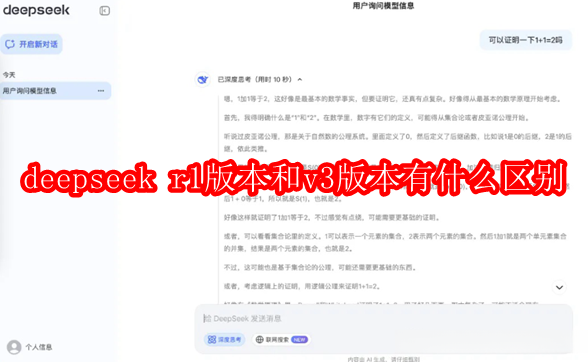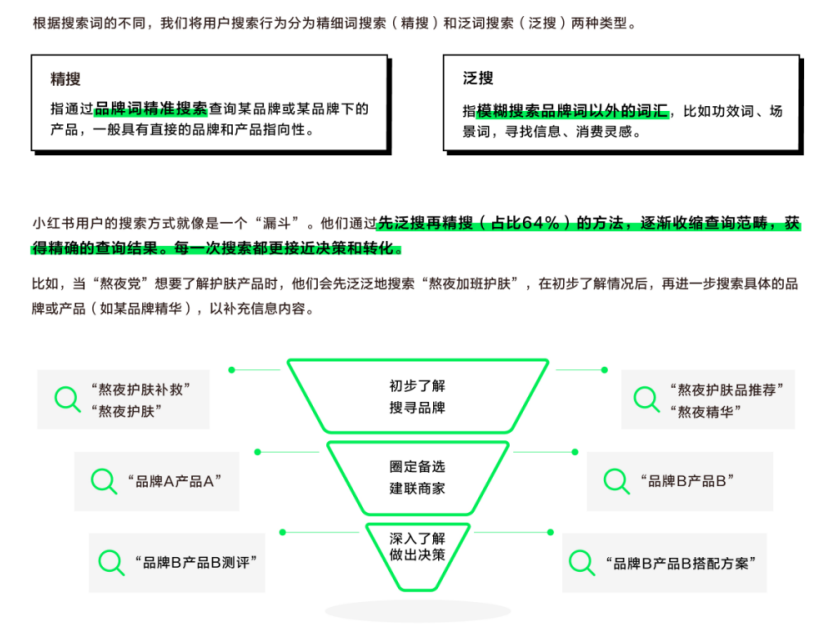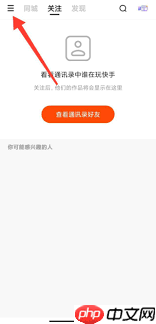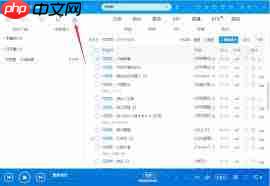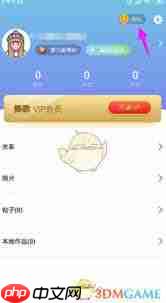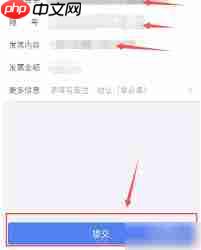psd怎么创建蒙版_psd如何创建蒙版
在photoshop中创建蒙版的方法主要有图层蒙版和剪贴蒙版。1 图层蒙版通过黑白灰控制显示与隐藏
在photoshop中创建蒙版的方法主要有图层蒙版和剪贴蒙版。1. 图层蒙版通过黑白灰控制显示与隐藏,支持非破坏性编辑,适合复杂图像合成;2. 剪贴蒙版则通过基底图层形状限制显示区域,操作简单,适合纹理应用。此外,蒙版还可用于抠图、局部调色和文字特效。矢量蒙版相比图层蒙版具有更平滑的边缘,适合高精度设计。高级调整包括修改密度、羽化边缘以及使用“调整边缘”功能优化细节,提升整体效果。

PSD创建蒙版,简单来说,就是利用图像的透明度来控制图层的显示范围。这能让你在不破坏原始像素的情况下,实现各种复杂的图像合成效果。
解决方案
在Photoshop中创建蒙版的方法有很多,最常用的就是图层蒙版和剪贴蒙版。
图层蒙版: 这是最常见也最灵活的方法。选择你要添加蒙版的图层,然后在图层面板底部点击“添加图层蒙版”按钮(看起来像一个矩形中间有个圆)。默认情况下,蒙版是白色的,这意味着图层完全可见。用黑色在蒙版上绘制,就会隐藏对应的区域;用白色绘制则会显示。灰色则对应不同程度的透明度。你可以使用画笔、渐变、填充等工具来编辑蒙版。
优点: 非破坏性编辑,可以随时修改。缺点: 稍微复杂,需要理解黑白灰的原理。剪贴蒙版: 这种方法是将一个图层(被剪切的图层)的显示范围限制在另一个图层(基底图层)的形状内。选择被剪切的图层,右键单击,选择“创建剪贴蒙版”。或者按住Alt键,鼠标放在两个图层之间,点击一下。被剪切的图层就会只显示在基底图层的形状范围内。
优点: 简单易用,特别适合将纹理或图案应用到特定形状中。缺点: 只能基于一个图层的形状进行剪切。PSD蒙版有哪些实际应用场景?
蒙版在图像处理中的应用非常广泛。比如,你可以用蒙版来抠图,将人物从背景中分离出来;或者创建复杂的图像合成效果,将不同的元素无缝融合在一起。再比如,可以用来做局部的颜色调整,只改变图像中特定区域的色彩。我个人比较喜欢用蒙版来制作文字效果,比如给文字添加纹理,或者让文字与背景融合得更自然。
图层蒙版和矢量蒙版有什么区别?
图层蒙版是基于像素的,这意味着它的边缘可能会出现锯齿。而矢量蒙版是基于矢量的,边缘非常平滑,不会出现锯齿。矢量蒙版通常用于创建精确的形状,比如logo或者图标。如果你需要高精度的蒙版效果,矢量蒙版是更好的选择。但矢量蒙版编辑起来相对复杂一些,需要使用钢笔工具等矢量工具。
蒙版如何进行高级调整和优化?
蒙版本身也可以进行调整和优化。比如,你可以调整蒙版的密度(Opacity),控制透明度;或者调整蒙版的羽化(Feather),让边缘过渡更柔和。此外,还可以使用“调整边缘”功能,更精确地控制蒙版的边缘,特别是在抠图时非常有用。我经常会结合使用不同的蒙版技巧,比如先用快速选择工具创建一个大致的蒙版,然后用画笔工具进行精细调整,最后再用“调整边缘”功能进行优化。
菜鸟下载发布此文仅为传递信息,不代表菜鸟下载认同其观点或证实其描述。
相关文章
更多>>热门游戏
更多>>热点资讯
更多>>热门排行
更多>>- 极品仙侠手游排行-极品仙侠免费版/单机版/破解版-极品仙侠版本大全
- 光辉超越最新排行榜-光辉超越手游免费版下载-光辉超越免费破解版下载
- 圣墟剑宗游戏版本排行榜-圣墟剑宗游戏合集-2023圣墟剑宗游戏版本推荐
- 苍远剑诀游戏排行-苍远剑诀所有版本-苍远剑诀游戏合集
- 王者战刃题材手游排行榜下载-有哪些好玩的王者战刃题材手机游戏推荐
- 勇者神途题材手游排行榜下载-有哪些好玩的勇者神途题材手机游戏推荐
- 类似山河半世的游戏排行榜_有哪些类似山河半世的游戏
- 烟火欲燃手游排行榜-烟火欲燃手游下载-烟火欲燃游戏版本大全
- 类似问仙道行的手游排行榜下载-有哪些好玩的类似问仙道行的手机游戏排行榜
- 云巅仙缘ios手游排行榜-云巅仙缘手游大全-有什么类似云巅仙缘的手游
- 飞扬神途游戏排行-飞扬神途所有版本-飞扬神途游戏合集
- 极品神途排行榜下载大全-2023最好玩的极品神途前十名推荐